Как выбрать SSD-диск для компьютера?
Приобретение хорошего SSD для компьютера является очень важным элементом, поскольку самый распространенный и легкий способ замедлить работу ПК с быстрым процессором — это поставить медленный накопитель.
Дело в том, что процессор способен обрабатывать миллиарды циклов в секунду, но он часто тратит много времени на ожидание, пока диск загрузит нужные данные. Жесткие диски (HDD) особенно медлительны, поскольку состоят из специальных пластин, которые вращаются во время работы. Также есть считывающая головка, закрепленная на рычаге: она перемещается над поверхностью диска и распознает сохраненные данные. Именно поэтому для достижения оптимальной производительности вам понадобится хороший твердотельный накопитель (SSD). Вы можете ознакомиться с нашей статьей, чтобы узнать больше о различиях между жесткими дисками и твердотельными накопителями.
Да, SSD почти всегда быстрее, однако если вам нужно действительно объёмное хранилище, стоит рассмотреть покупку именно жесткого диска, поскольку HDD большой емкости намного дешевле SSD аналогичного объёма.
Если вы уже знаете о различных типах дисков, хотите получить конкретные рекомендации и задаетесь вопросом, какой SSD выбрать для ПК, то обязательно прочтите наш список лучших твердотельных накопителей, доступных на рынке прямо сейчас. Если же нет, то мы создали специальный гайд, содержащий несколько аспектов, которые стоит учитывать при покупке устройства такого типа.
Для начала стоит отметить, что такие модели, как Intel 660p и его преемник Intel 665p, уже не работают под управлением старого интерфейса SATA, обеспечивая при этом гораздо большую скорость, что может стать началом конца старого-доброго Serial ATA. Уже существующие диски такого типа будут продолжать падать в цене, дабы конкурировать хотя бы в этом аспекте, поскольку не могут рассчитывать идти нога в ногу с NVMe дисками в плане производительности.
Тем не менее, цены на твердотельные накопители в целом немного выросли по сравнению с концом 2019 года.
Многие наверняка слышали о невероятно быстрых твердотельных накопителях PCIe 4.0 M.2 нового поколения от таких компаний, как Gigabyte, Corsair, Patriot и других. Тут стоит отметить, что такие модели на самом деле выдают высокую скорость последовательного чтения (благодаря удвоению пропускной способности шины PCIe). Тем не менее чтобы такой диск работал на максимальной скорости, понадобится материнская плата X570 или новая материнская плата B550. Во многих отношениях, помимо очевидного скачка в скорости последовательного чтения, пользователи могут не увидеть больших реальных преимуществ от этих дисков.

Объем большинства SSD составляет от 120 ГБ до 2 ТБ. Хотя накопители на 120 ГБ являются самыми дешевыми, они недостаточно объёмны, дабы вместить большое количество данных, и обычно медленнее, чем их аналоги. Чтобы увеличить размер со 120 до 250 ГБ, нужно доплатить несколько сотен рублей, и, поверьте нам, это того стоит.
Разница в цене между дисками на 250 ГБ и 500 ГБ немного больше, но 500 ГБ — это золотая середина между ценой, производительностью и емкостью для большинства пользователей, особенно если вы не обладаете должным бюджетом на покупку модели объёмом 1 ТБ.
Также на рынке доступны накопители (в основном от компании Samsung) емкостью более 2 ТБ. Они, как правило, чрезвычайно дороги (более 30 000 рублей), из-за чего могут полезны только профессиональным пользователям, нуждающимся в больших объёмах памяти и скоростях.
Преимущества и недостатки SSD
От привычных всем жестких дисков твердотельные накопители отличаются рядом преимуществ:
- Высокая скорость записи и чтения информации при случайном доступе.
- Компактные размеры.
- Разнообразие форм-факторов и интерфейсов подключения.
- Тихая работа.
- Невосприимчивость к ударам и тряске.
- Скорость записи и чтения не зависит от фрагментации накопителя.
К существенным недостаткам можно отнести:
- Невысокая износостойкость, по сравнению с HDD.
- Заметный нагрев под нагрузкой у SSD с интерфейсом NVMe. Накопители с интерфейсом SATA греются незначительно.
- Высокая стоимость хранения в пересчете на 1 ГБ.
Именно поэтому наличие SSD в производительном компьютере в 2022 году это не роскошь, а практичность и удобство.
На что обращать внимание при выборе SSD для компьютера?

Существует несколько факторов, которые необходимо учитывать при выборе твердотельного накопителя. Прежде всего, надо смотреть на:
-
Пространство в системном блоке — так вы подберёте себе модель с оптимальным форм-фактором.
Крайне важным моментом является цель использования твердотельного диска. От неё напрямую зависит оптимальный объём памяти. Так:
-
Модели на 32 Гб. Подойдут компьютерам, которые используются исключительно для работы. Данные устройства стоят очень дешево. На них можно установить только операционную систему и нетребовательные программы (например, Microsoft Office).
Кстати о производителях. Этот момент тоже нужно учитывать, чтобы точно купить продукт, который подойдёт по цене и по предоставляемым возможностям. Сегодня наибольшим спросом на рынке пользуются SSD следующих производителей:
-
Samsung — накопители этого бренда славятся своей скоростью.
Интерфейсы
Важный нюанс связан с подключением SSD. Распространённые варианты: SATA 3 и PCIe (напрямую к материнке). С недавних пор актуальным решением для ноутбуков стал формфактор M.2., его плюс — компактность, быстродействие же зависит от интерфейса передачи данных (SATA, PCIe 2.0, PCIe 3.0).
В обзоре накопителя Toshiba OCZ RD400 редактор «Железного цеха» Дмитрий Колганов основательно расписал особенности протокола NVMe — сравнительно свежей и, разумеется, дорогой технологии. Почитайте, там много полезного!
По скорости чтения и записи диски NVMe существенно превосходят стандартные устройства с M.2 и SATA. Новинка пользуется спросом среди профессионалов и владельцев серверов. Кстати, если надумаете обзавестись твердотельником NVMe, не беспокойтесь насчёт особого порта в компьютере — под NVMe не стали придумывать новый разъём.

На что ещё стоит обратить внимание при выборе нового SSD?
SSD использует специальный канал передачи данных, хранящихся на нём, в систему. Называется такой канал «шина данных». SSD унаследовал эту шину от HDD, а именно — SATA. Но вот незадача: флеш-память способна обрабатывать данные быстрее, чем это позволяет сделать SATA-шина. Тот самый случай, когда «потанцевал» действительно не раскрыт.
Что же делать в такой ситуации? Можно воспользоваться шиной соседа. Например, шиной, которую использует видеокарта, — PCI Express. Пропускная способность этой шины намного выше, и уж её-то точно будет достаточно для SSD. Так и поступили производители. А заодно и разработали новый протокол для обмена данными именно по PCI Express, ведь помимо шины SSD унаследовал и старый протокол, который тоже мешал полностью задействовать некоторые преимущества твердотельного накопителя. Имя этому протоколу — NVMe (Non-Volatile Memory Express). Даже выглядеть новые SSD стали иначе.

Такой форм-фактор получил название M.2. Но не стоит вестись только на внешний вид. Ведь форм-фактор не имеет непосредственного отношения к скорости работы, а на рынке существует много SSD-накопителей, выполненных в форм-факторе M.2, но использующих SATA-шину. Поэтому если вы решили обзавестись самой современной и скоростной версией SSD, то стоит выбирать те экземпляры, у которых в описании в качестве интерфейса подключения будет указан PCI Express 3.0 x4 (NVMe 1.3). И важно, чтобы было именно PCI Express 3.0 x4, поскольку существуют и другие варианты — они медленнее. Что же касается скорости, то вот вам скриншот из теста подобных SSD (можете сравнить показатели с похожим скриншотом из начала статьи).
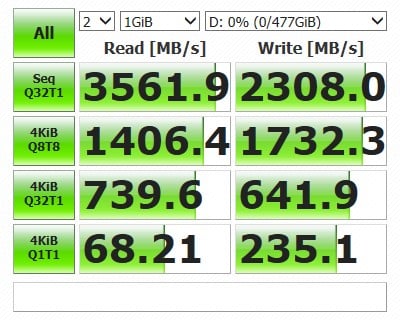
На цифрах всё очень здорово. Такой диск в несколько раз быстрее классического SSD. И пускай далеко не все задачи на практике он выполняет раз в пять быстрее (многие — только в 1.5—2 раза быстрее), разница существенна. Казалось бы, вы сможете ещё меньше ждать загрузки ОС, запуска программ и так далее.
Но суть таких накопителей не в сэкономленном времени, а в ощущениях от работы. Если какая-то программа на HDD у вас будет запускаться за семь секунд, то классический SSD справится с этой задачей секунды за две — и это ощутимо. M.2 NVMe SSD справится за секунду — и тут уже разница в одну секунду в сравнении с классическим SSD не так заметна на практике. Поэтому такие диски скорее для энтузиастов и людей, чьи требования к скорости работы накопителя значительно выше, чем у рядового пользователя.
Зато большие файлы в пределах такого накопителя вы сможете копировать на скорости, близкой к 1 Гбайту в секунду.

Эх, совместимость… Стоит понимать, что NVMe SSD — штука достаточно новая, поэтому ей пока свойственны определённые проблемы в вопросах совместимости. Помимо необходимости наличия M.2-разъёма на вашей материнской плате существует ещё вагон нюансов.
В первую очередь это касается старых материнских плат. Как же понять, подойдёт ли выбранный вами NVMe SSD к вашей материнской плате? Обратиться к сайту производителя —пожалуй, самый простой вариант. Перейдите на этом сайте на страницу вашей материнской платы, откройте раздел характеристик, пролистайте до блока, посвящённого системе хранения данных, найдите там строчку, описывающую M.2-разъём и внимательно изучите, в каких режимах он может работать. Искать вам нужно то же обозначение, на которое я советовал обращать внимание при выборе NVMe SSD, а именно PCI Express 3.0 x4 (и выделенные цифры здесь опять же важны). Например, вот что указано в характеристиках моей материнской платы.

В такую плату можно смело устанавливать NVMe SSD при условии, что используется процессор Ryzen.
Ресурс TBW
Один из относительно значимых критериев выбора SSD – его ресурс выработки. Определяется он такой характеристикой, как TBW – гарантируемым общим объёмом перезаписываемых данных. Не все производители указывают TBW, стоит ли брать SSD, для которого производитель скрыл эти сведения – решать только вам. Если TBW нет на сайте производителя SSD, можно посмотреть характеристики последнего на сайте НИКС. Но и здесь указание TBW будет, если в базе сайта есть о TBW сведения, в том числе из неофициальных источников. В характеристиках SSD на сайте НИКС могут быть прочие данные, касающиеся надёжности накопителя.
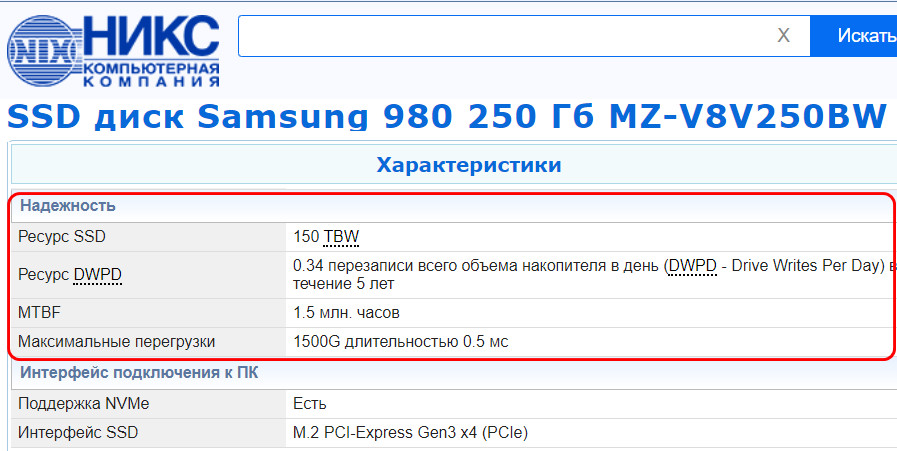
Но почему ресурс выработки – относительно(!) важный критерий выбора SSD? Очень часто накопители, особенно бюджетного сегмента, не доживают свой век и не расходуют ресурс перезаписи данных из-за поломок контроллера. Это уязвимый компонент SSD, чувствительный к сбоям питания.
Выбор накопителя SSD M2: разбираемся с путаницей
Во многих новых ноутбуках и компьютерах (на материнской плате) стал все чаще появляться новый разъем M2 (что не удивительно!). Ведь он пришел на смену интерфейсам: mSATA, mini PCI Express.
И здесь хочу сразу отметить преимущество интерфейса M2 : он позволяет обходиться без кабелей питания, отдельных шлейфов и пр. «добра» (по сути, позволяет подключать устройства просто вставив карту в слот!).
К тому же, он меньше, чем тот же mSATA. Все это в купе позволяет M2 использовать в более мобильных и компактных устройствах, делает его более удобным и популярным.
Добавлю, что использовать M2 можно и для установки Wi-Fi адаптера, 3G/4G модемов, Bluetooth модуля, и др. устройств. (Прим.: просто многие полагают, что M2 используется исключительно для SSD)
? Кстати!
M2 интерфейс одно время назывался как NGFF (форм фактор следующего поколения). В некоторых магазинах и у некоторых производителей накопителей встречаются SSD M2 именно с этой маркировкой.
В чем состоит путаница
1) SATA и PCIe
Формат M2, конечно, бесспорно перспективный, но уж очень все с ним не просто. Сразу скажу, что он подразделяется на два больших типа: SATA и PCIe (а каждый из этих типов подразделяется на несколько подтипов).
Почему так было сделано?
M2, как уже сказал выше, задумывался как универсальный интерфейс, который заменит устаревшие mSATA и mini PCIe. Но, дело в том, что пропускная способность SATA III составляет 6 Гбит/с, а накопитель SSD M2 PCIe — способен обеспечить скорость работы до 32 Гбит/с (согласитесь, разница существенна!).
Дополню, что M.2 PCIe различается по скорости в зависимости от количества линий. Так, например, PCI Express 2.0 с двумя линиями (обозначается, как PCI-E 2.0 x2) — обеспечивает скорость до 8 Гбит/c, PCI Express 3.0 с четырьмя линиями (PCI-E 3.0 x4) — обеспечивает заветные 32 Гбит/с.
Весь смак в том, что большинство устройств (скажем, ноутбуки) поддерживают только один тип диска, например, SSD M2 SATA III. Т.е. при выборе нужно очень внимательно подойти к тому, что же поддерживает устройство (но об этом еще пару слов ниже ?).
2) Габариты накопителя 2242, 2260 и 2280
Еще один важный момент: накопители M2 (как SATA, так и PCIe) — могут быть разных габаритов. Всего их три: 2242, 2260 и 2280.
Первые две цифры (22) — это ширина накопителя, вторые (42, 62 или 80) — это его длина (см. скриншот ниже в качестве примера ?).

2242 и 2280 — пример в габаритах
Суть в том, что разные материнские платы поддерживают разные габариты накопителей. И если диск меньшей длины еще можно вставить в слот, то вот если он больше — это беда.
Однако, отмечу, что сейчас в продаже есть универсальные диски, длинной 80 мм, которые самостоятельно можно подрезать до нужной длины (прим.: все необходимые микросхемы располагаются на длине 42 мм).
3) Ключ и
Под ключами подразумеваются контакты и их расположение на накопителе. Существуют три вида ключей: «M», «B», и универсальный «B&M» (наглядный пример ниже). Перед покупкой диска, необходимо знать, какой ключ поддерживается вашим устройством.

Накопители с разными ключами, наглядный пример
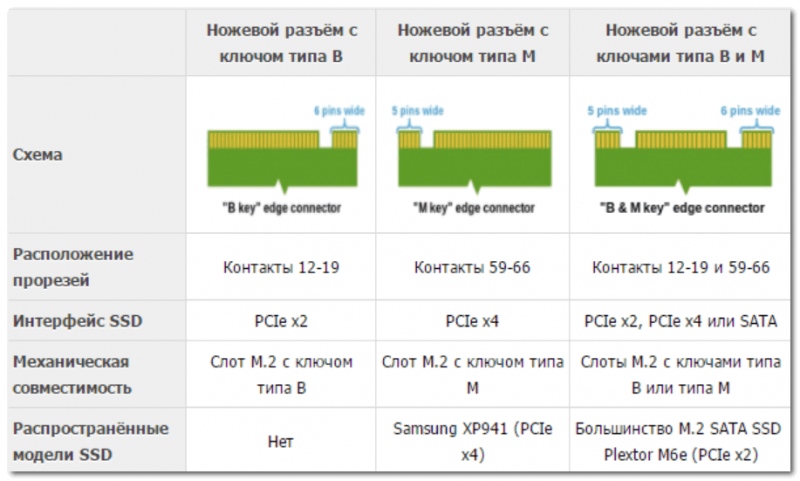
Ключи на SSD M2 накопителях: интерфейс, механическая совместимость, схема
Вся «соль» с этими ключами в том, что, например, мат. плата с сокетом PCIe x2 использует ключ «B», но есть накопители SSD формата M2 SATA которые также используют ключ «B»! Разумеется, если подключить такой накопитель к материнской плате с сокетом PCIe x2 — работать он не будет!
Еще один скрин в помощь: думаю, на нем понятнее. ?

4) Технология NVMe
Старые диски используют протокол AHCI, но с появлением более быстрых дисков — он перестал справляться со своей задачей (не позволяет использовать максимальные скоростные характеристики накопителей). Для решения сей проблемы выпущен новый протокол — NVMe.

NVMe SSD Samsung — как выглядит SSD M2 накопитель
Он обеспечивает более высокую скорость, требует меньше ресурсов от процессора при операциях чтения/записи, стали гораздо меньше задержки. Чтобы ваш SSD мог работать по данному протоколу, обратите внимание на то, поддерживает ли ваша мат. плата данную технологию.
Буфер обмена
Буфер обмена (кэш) на основе памяти DDR3 или DDR4 ускоряет работу SSD диска, но делает его несколько дороже. DRAM-буфер используется преимущественно для хранения таблицы трансляции адресов, что увеличивает скорость доступа ко флеш-памяти и записи файлов.
На каждый 1 Гб объема SSD должно приходиться 1 Мб кэша. Таким образом SSD объемом 120-128 Гб должен иметь 128 Мб, 240-256 Гб – 256 Мб, 500-512 Гб – 512 Мб, 960-1024 Гб – 1024 Мб кэша.
Самые дешевые SSD без буфера имеют проблему существенного снижения производительности при длительных операциях записи мелких файлов (например, при установке игры). При чем скорость может стать в несколько раз ниже, чем у обычного жесткого диска. Поэтому лучше приобретать SSD с буфером на основе памяти DDR3 или DDR4.
Лучшие SSD-диски PCI-E
ADATA XPG GAMMIX S11 Pro 512GB

Использование интерфейса PCI-E Gen3×4 и поддержка NVMe1.3 позволяет достигать образцам XPG GAMMIX S11 Pro 512GB от фирмы A-DATA запредельной для вышерассмотренных образцов быстроты чтения и записи. Первая равна 3350 Мб/сек, а вторая — 2350 Мб/сек.
Вместо корпуса используется вентилятор, он обдувает ТТН, снижая общую температуру на 10°C. Тип памяти модели — TLC 3D NAND, используется SLC-кэширование, кэш-буфер DRAM, технология LDPC ECC. Сочетание всех перечисленных функций обеспечивает быстродействие, низкий риск потери данных в процессе интерактивных игр. Операционная система запускается мгновенно, передача данных не представляется трудоемкой задачей, самые «тяжелые» приложения работают с невиданной прежде легкостью.
Размер дискового пространства равен 500 Гб. Использован контроллер Silicon Motion SM2262. Модель поддерживает команду TRIM.
- Сверхскорость обоих параметров;
- Наличие радиатора;
- Большой размер.
- Крупные недостатки отсутствуют.
Plextor PX-256M9PeY

Устройство Plextor PX-256M9PeY использует SLC-кэширование. Из-за чего быстродействие гаджета резко возрастает. Чтение происходит при сверхскорости 3000 Мб/с, запись при 1000 Мб/с. Обе характеристики проигрывают конкуренту от компании A-DATA, но все равно ОС очень быстро запускается.
Модель снабжена контроллером Marvell 88SS1093, тип памяти — TLC 3D NAND. Размер диска — 256 ГБ. Наделена высокой пропускной способностью. Устройство довольно надежно.
Накопитель легко устанавливается на системную плату. Даже неопытный пользователь способен здесь разобраться.
Запуск системы срабатывает быстро. Компьютер сразу готов к работе.
- Сверхскорость работы;
- Небольшая цена для подобных характеристик;
- Высокая производительность;
- Пятилетняя гарантия;
- Качество.
- Есть проблемы с программной установкой.












